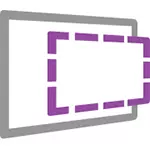
Эгер сиз виртуалдык машинанын такыр билбесеңиз, анда сиз бул компьютердин негизги осунун ичиндеги өзүңүздүн иштөө тутуму менен кандайча иштетилишин кандайча сүрөттөп бере аласыз. Мисалы, Windows 7деги Windows 7де Виртуалдык компьютериңизди Windows 7деги жөнөкөй терезеде, калыбына келтирбестен, кадимки программа катары иштете аласыз. Системалардын ар кандай нускаларын, эксперимент сынап көрүүнүн мыкты жолу, алар менен бир нерсени бузуудан коркпойт. Мисалга көрүңүз, Windows 10дагы гипер-V виртуалдык машина, жаңыдан баштагандарга виртуалдык виртуалдык машиналар.
Жаңыртуу 2016-жыл: Макаланы түзөтүлдү, анткени Windowsтун эски версиялары үчүн виртуалдык машиналар сайттан жетишпегендиктен, интерфейси өзгөрдү, ал эми сайттын дареги (мурунку - заманбап). Гипер-V орнотуу жөнүндө кыскача баяндама кошту.
Виртуалдык машинаны жүктөө
Эскертүү: Макаланын аягында Виртуалдык машинаны Windows менен кантип жүктөп алуу жана иштетүү үчүн видео бар, сиз мындай форматта маалыматты кабыл алуу сизге ыңгайлуу болушу мүмкүн (бирок учурдагы макалада маалымат бар видеодо эмес, бул Виртуалдык машинаны түзүүнү чечсеңиз, анда ал пайдалуу болот).
Акысыз Windows Виртуалдык машиналар Https://developer.microsoft.com/ru-ru/microsoft-edge/tools/VMS/, иштеп чыгуучулардын ар кандай версиялардагы ар кандай версиялыктардын ар кандай версиясынын ар кандай версиясын сынап көрүшү үчүн Windows (жана Windows 10 чыгарылыш менен жана Microsoft Edgect браузерди сыноо). Бирок, аларды башка максаттар үчүн колдонууга эч нерсе тоскоолдук кылган эмес. Виртуалдык мааракалар Windows ичинде гана эмес, ошондой эле Mac OS X же Linux'де да жеткиликтүү эмес.
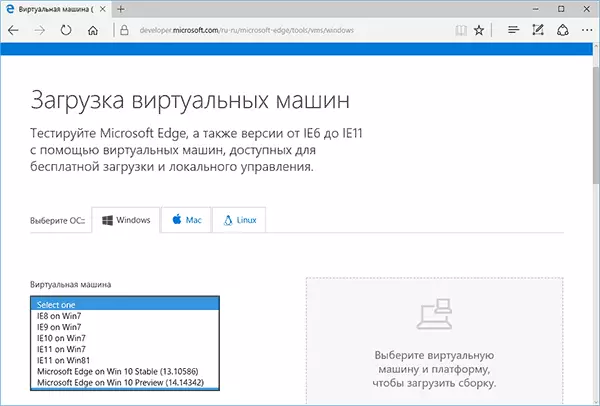
Жүктөө үчүн, "Акысыз виртуалдык машина" пунктун тандаңыз, андан кийин - сиз кайсы вариантты колдонууну пландаштырган. Жазуу убагында, төмөнкү операциялык тутумдар менен виртуалдык машиналар:
- Windows 10 Техникалык алдын-ала көрүү (акыркы жыйын)
- Windows 10.
- Windows 8.1.
- Windows 8.
- Windows 7.
- Windows Vista.
- Windows XP.
Эгерде сиз аларды интернет-экспертизаторду сыноо үчүн колдонууну пландаштырбасаңыз, анда браузердин версиясын орнотуу үчүн төлөп берүүнү пландаштырбасаңыз, анда мен буга арзырлык нерсе эмес деп ойлойм.
Гипер-V, Виртуалдык кутуча, Виртуалдык кутуча, Вирант жана VMWare Виртуалдык машиналар үчүн аянтча катары бар. Мен өз оюмча, менин оюмча, эң ылдам, ыңгайлуу, ыңгайлуу, функционалдык жана ыңгайлуу болгон виртуалдык кутуга бардык процессти көрсөтөм. Мындан тышкары, виртуалдык кутуча акысыз. Гипер-vда виртуалдык машинаны орнотуу жөнүндө кыскача айтып бериңиз.
Тандоо, андан кийин бир нече виртуалдык машина менен же бир нече томдунан туруучу архив (Windows 10 Виртуалдык машина үчүн архив) (көлөмү 4,4 ГБ). Файлды жүктөп алгандан кийин, аны ар бир архивдер же орнотулган Windows куралдары (ОС архив менен кантип иштөө керектигин билет).

Виртуалдык машинаны баштоо үчүн, виртуалдык машинаны баштоо жана орнотуу үчүн сиз виртуалдык машинаны иштетүү үчүн, сиз виртуалдык машинаны жүктөп, орнотуп, орнотууңуз керек. Эгер сиз бул параметрди жактырсаңыз, VMWare оюнчу болушу мүмкүн). Сиз муну расмий баракчанын расмий бетинен жасай аласыз: Windows ичиндеги башка OS сизде башка OS үчүн виртуалдык жүктөр үчүн Виртуалдык кутусун жүктөп алсаңыз болот.
Орнотуу учурунда, эгер сиз адис болбосоңуз, анда сиз эч нерсени өзгөртүүнүн кажети жок, "Кийинки" баскычын басуу үчүн жетиштүү. Процессде дагы жоголот жана интернет байланышы дагы пайда болот (коркпо). Эгерде орнотуу аяктагандан кийин, Интернет көрүнбөсө, анда ал катаал же белгисиз тармакты, балким, кээ бир конфигурацияланган тармакка жаздырат, бул Интернет туташууңуз үчүн (төмөндөгү видеодо) кайрымдуулук көрсөтүлүшү керек кыл Муну).

Ошентип, бардыгы кийинки кадамга даяр.
Виртуалдык нускага Windows Виртуалдык машинаны иштетүү
Андан тышкары, бардыгы жөнөкөй - жүктөп алган жана ачкыла деп жүктөлгөн файлды эки жолу чыкылдатып, виртуалдык машинанын импорттук терезесинде орнотулган виртуалдык кутучаны автоматтык түрдө баштайт.
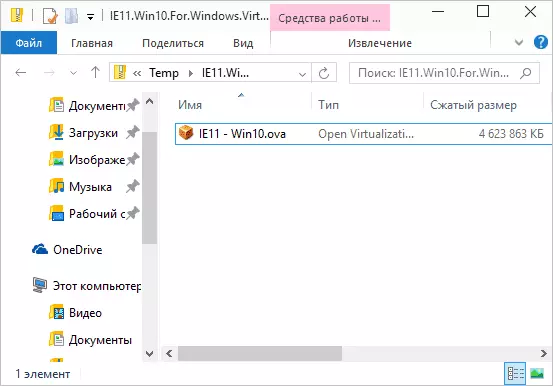
Эгер сиз кааласаңыз, анда сиз процессорлордун санын, кочкордун санын өзгөртө аласыз (негизги ос-осунан өтө эле көп эс тутумду талап кылбаңыз), андан кийин "Импортту" чыкылдатыңыз. Көбүнчө мен орнотууларга барбайм, бирок демейки демейки көпчүлүк учурда иштейт. Компьютериңиздин аткарылышына жараша, импорттук процесстин өзү бир нече мүнөт кетет.

Аяктагандан кийин, Виртуалдык кутучанын тизмесинде жаңы виртуалдык машинаны көрөсүз жана аны ишке киргизүү үчүн эки жолу жетиштүү болот, же "чуркоо" баскычын чыкылдатыңыз. Орнотуудан кийинки биринчи жолу жана кыска убакыттан кийин биринчи жолу болуп өткөндөн кийин, сиз орнотулган Windows 10, 8.1 "же сиз орноткон дагы бир версияны көрө аласыз. Эгерде сиз Виртуалдык кутучанын бир түрүн күтүлбөгөн жерден бир түрдөгү көзөмөлгө алынса, сиз орус тилинде пайда болгон маалыматтык билдирүүлөрдү кылдаттык менен окуган же сертификатка өтүү, ал жерде баары кененирээк сүрөттөлөт.

Заманбап Виртуалдык машинасынан жүктөлгөн тактадагы иш тактада бир нече пайдалуу маалымат бар. Колдонуучу аты жана сырсөздөн тышкары, лицензиялык шарттарга жана кеңейтүү ыкмаларына берилген маалыматтар. Сизге пайдалуу боло турган нерсени кыскача кыдырыңыз:

- Windows 7, 8 жана 8.1 (ошондой эле Windows 10) Интернетке туташкан учурда автоматтык түрдө жандырылат. Эгерде бул андай болбой калса, администратордун атынан, Slmgr / ATo - 90 күн жандануу мезгилин киргизиңиз.
- Windows Vista жана XP үчүн лицензия 30 күн.
- Windows XP, Windows Vista жана Windows үчүн сыноо мөөнөтүн узартууга болот, анткени акыркы эки системада Slmgr / DLV администраторунун атынан командалык сызыкты киргизип, RUNDL32 буйругун өчүрүп күйгүзүңүз Windows XPде. Exe SISSEDUP, SETUPOOBEBBNK
Демек, чектелген иш-аракет мезгилине карабастан, ойноого убакыт жетишсиз, эгер жок болсо, виртуалдык машинаны виртуалдык кутудан жок кылсаңыз болот жана аны башынан баштоо үчүн аны кайра импортто аласыз.
Гипер-V виртуалдык машинаны колдонуу
Жүктөлгөн виртуалдык машинанын башталышы Гипер-V (Windows 8 жана Windows 10го камтылган 10 жана Windows нерсиядан башталган). Импорттоодон кийин дароо, 90 күндүк жарактуулук мөөнөтүнүн аяктагандан кийин ага кайтып келүү үчүн виртуалдык машинанын өткөрүү пунктун түзүү сунушталат.
- Виртуалдык машинаны жүктөө жана ачыңыз.
- Гипердин виртуалдык машиналарынын менюсунан, виртуалдык машинанын импорту жана аны менен папканы көрсөтүңүз.
- Андан кийин, Виртуалдык машинаны импорттоо үчүн демейки жөндөөлөрдү колдоно аласыз.

- Импорттоо аяктагандан кийин, виртуалдык машина башталган тизмеде пайда болот.

Эгерде сиз интернетке жетүү үчүн, Виртуалдык машинанын параметрлеринде ал үчүн интернетке жетүү керек болсо, анда ал үчүн виртуалдык тармак адаптерин коюңуз (Мен бул макаланын башында айтылган терезелердеги гипер-V жөнүндө макалада жаздым, бул үчүн ушул макаланын башында айтылган, гипер-V виртуалдык свитчер башкаруучусуна кызмат кылат). Ошол эле учурда, кандайдыр бир себептерден улам, мен сынагыма, ал эми жүктөлгөн виртуалдык машинада Интернет VMдин өзүндө интеллектуалдык байланыштын параметрлерин кол менен көрсөткөндөн кийин гана иштеп тапкан (бул виртуалдык машиналар).
Видео - акысыз виртуалдык машинаны жүктөп алыңыз
Виртуалдык машинаны жүктөөдөн мурун, төмөнкүдөй видео даярдалды. Азыр ал бир аз башкача көрүнөт (жогорудагы скриншоттордо).
Мына, балким, баары. Виртуалдык машина ар кандай операциялык тутумдар менен эксперименттин мыкты жолу, компьютериңизге орнотууну жактырбайм (сиз виртуалдык машинада баштаганда, көпчүлүк учурда алар толугу менен коопсуз болуп, кайра кайтып келүүгө болот) Мурунку VMге), окуу жана андан да көптү билүү.
